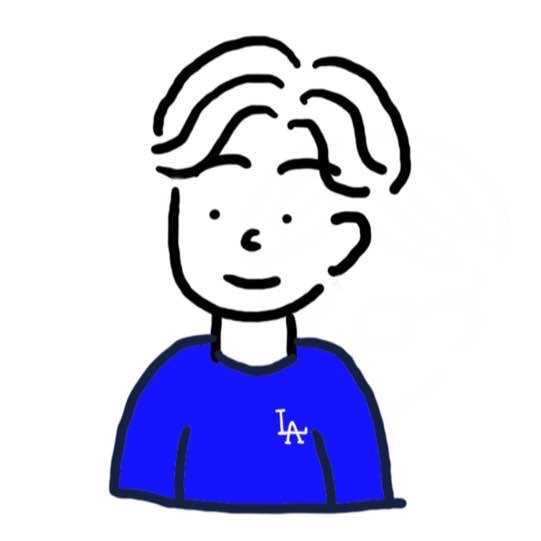Trade Market - 인프라 구축
in Project on Trade Market
들어가기 앞서
최근에 Docker, AWS, Git Action을 사용해서 CI/CD 구축을 진행했다.
이번 포스팅에서는 해당 과정에서 습득한 새로운 지식들, 그리고 과정에서 마주친
각종 에러들을 어떻게 해결했고, 왜 에러가 발생했는지 꼼꼼히 기록해보려고 한다.
목차는 다음과 같다.
AWS
EC2, RDB 생성
AWS 인스턴스 생성은 위 블로그를 보고 했다. 이미지와 함께 정리가 잘되어 있었다.
가장 핵심 부부은 탄력적 IP 설정과 인바운드 규칙설정 부분이였다.
나는 인바운드 규칙 설정에서 실수를 했고, 이를 해결하는 과정에서 시간을 많이
허비했는데 에러 해결 과정은 관련된 토픽에서 정리했다.
Git SubModule
왜 사용했나요?
도커 이미지를 빌드하는 과정에서 각종 DB 정보, smtp 주소 등 다양한 config 정보들이 필요하다.
그런데 여기서 아래와 같은 의문이 생겼다.
이런 정보들은 노출이 되면 안되니깐 gitignore파일에 명시를 해줬는데…
그럼 도커 이미지 빌드할 때는 어디서 이 정보들을 읽어 와야하지…?
의문을 품고 구글링을 하는 도중 티스토리 블로그 - secret, config 파일관리 란 글을 읽으면서
Git Submodule에 대해 알게 됐다.
적용하기
tecoble - git submodule 적용 이란 글을 읽으면서 적용을 해봤다.
⒈ 우선 Git Hub에 private repository를 하나 만들어준다.
⒉ 새로 만든 repo에 노출이 되어서는 안되는 파일들을 작성해준다.
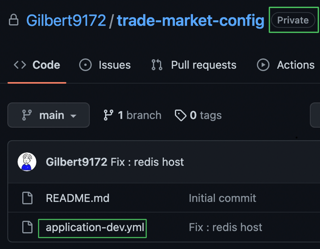
⒊ 메인 레포지토리에 submodule로 사용할 레포지토리를 등록해준다.
git submodule add ${submodule_repository_url}
⒋ 프로젝트 루트 경로에 아래의 이미지같이 파일이 생기게 된다.
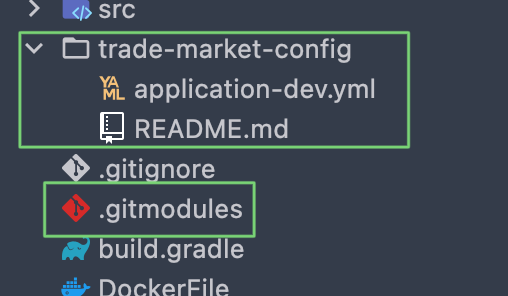
.gitmodules 세부 코드
[submodule "***"]
path = ***
url = https://github.com/***/***
최신화하기
submodule repo를 업데이트하고 메인 프로젝트에 최신화 해줘야한다.
git submodule update --remote ${submodule_dir_name}
git status
git commit -am "commit message"
git push origin main
문제 발생 및 해결
위의 순서대로 적용을 하고 로컬에서 서버를 돌려보았는데, DB 커넥션 문제가 발생하였다.
대부분 이 문제는 서버가 올라갈 때 DB 설정값들을 불러오지 못해서 생기는 에러이다.
이말인 즉슨, 현재 메인 프로젝트에서 submodule로 지정한 레포지토리의 yml 파일을 읽지
못한다는 뜻이기도 하다.
그렇다면 submodule에 있는 yml 파일을 메인 프로젝트로 복사를 해줘야한다.
task copyPrivate(type: Copy) {
copy {
from './trade-market-config'
include "application-dev.yml"
into 'src/main/resources'
}
}
build.gradle에 위에 있는 코드를 작성해준다.
해당 코드의 의미는 gradle이 copyPrivate라는 작업을 수행할 때 from 경로에 있는
파일(include “파일명”)을 into 경로로 복사해달라는 것이다.
마지막으로 gradle 탭의 copyPrivate를 1회 실행해주어야 정상적으로 동작한다.
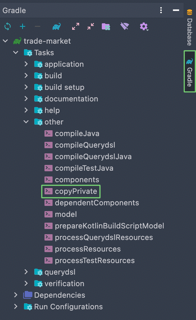
Nginx
Nginx를 사용하는 이유
Nginx는 대표적인 웹서버이다. 물론 Web Application이 웹서버 역할을 하기는 하지만
이미 Web Application은 많은 일을 하기 때문에 웹서버의 역할까지 하면 너무 부하가 크기 때문이다.
그리고 Nginx는 프록시 서버의 역할을 하는데 이로써 얻을 수 있는 장점들이 많다.
- 로드 벨런싱 : 요청을 분산해주어 WAS
- 사용자 공격의로 부터 보호
- 캐싱 : 콘텐츠 캐싱을 통해 응답성 증가.
Nginx 파일 작성하기
server {
listen 80;
listen [::]:80;
location / {
proxy_pass http://trade-market-app:8080;
proxy_set_header Host $host:$server_port;
proxy_set_header X-Forwarded-Host $server_name;
proxy_set_header X-Real-IP $remote_addr;
proxy_set_header X-Forwarded-For $proxy_add_x_forwarded_for;
}
}
Docker
추후에 있을 Git Action을 위해 DockerFile을 만들어준다.
Application DockerFile
여기서 한 가지 주의해야 할 부분이 있는데 서버를 실행할 때 프로파일을 지정해줘야 한다.
-Dspring.profiles.active 속성에 원하는 프로파일의 이름을 지정해주면 된다.
• baeldung - spring boot docker start with profile
FROM openjdk:11
ARG JAR_FILE=build/libs/*.jar
COPY ${JAR_FILE} app.jar
ENTRYPOINT ["java", "-Dspring.profiles.active=dev", "-jar", "/app.jar"]
Nignx DockerFile
FROM nginx:latest
RUN rm -rf /etc/nginx/conf.d/default.conf
COPY ./nginx/conf.d/app.conf /etc/nginx/conf.d/app.conf
./nginx/conf.d/ 경로의 app.conf 파일을 /etc/nginx/conf.d/ 경로로 복사해준다.
Redis
왜 사용했나?
API 중에 인증코드를 통해 이메일을 인증하는 것이 있다. 매번 RDB에 인증코드를 저장하고 지우는 것이
불필요하다고 생각했고, key-value 형태의 캐시형 DB인 Redis를 사용하기로 결정했다.
적용하기
우선 EC2 인스턴스의 인바운드 규칙에서 Redis 포트 번호인 6379에 대한 접근을 열어줘야 한다.

Redis 설치 관련된 방법은 이 블로그를 참고했다.
마지막으로 application-dev.yml 파일을 아래와 같이 수정해준다.
spring:
redis:
host: 탄력적 IP
port: 6379
password: redis cli 비밀번호
Docker-Compose
어디에 파일을 만들어야 할까?
위에서 application과 nginx 각각 도커 이미지로 만들고 Docker-Hub에 push를 해줬다.
그렇다면 docker-compose를 하기 위해서 해당 파일을 어디에 만들어야 할까?
생각해보면 docker-compose는 컨테이너로 올릴 이미지를 pull 받아서 컨테이너를 올려주는 것이다.
그럼 결국에 ec2 인스턴스 서버에서 이미지를 pull을 받고 docker-compose 명령어를 ec2 인스턴스에서
실행해줘야 한다. 즉, ec2 서버내에 docker-compose 파일을 만들어 주면 된다.

파일 작성하기
아래 커맨드로 파일을 작성해주면 된다.
vi /home/ubuntu/compose/docker-compose.yml
파일 내용은 아래와 같다.
expose 속성은 호스트OS에 포트를 공개하지 않고, 컨테이너만 포트를 공개한다.
따라서 application 컨테이너의 경우에는 컨테이너 내부에서 연결해줄 8080 포트로 지정해준다.
그리고 ports 속성은 호스트OS와 컨테이너의 포트를 바인딩 시켜준다.
따라서 nginx는 호스트가 접근할 수 있는 포트인 80:80으로 작성해준다.
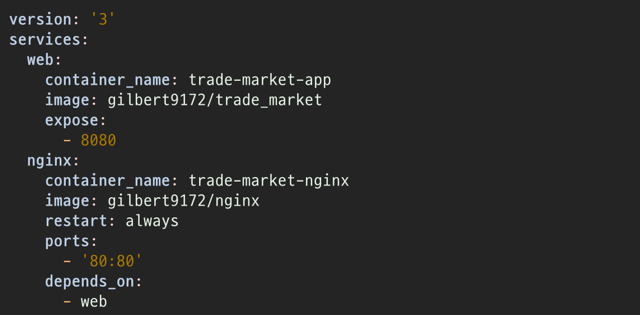
Git Action
들어가기 앞서.
처음 해보는 도전이라 막막하기도 했고… 수 많은 실패에 진짜 너무 답답했다…
그래도 엄청난 구글링과 포기하지 말자는 정신력으로 결국 성공을 했다.
남들은 쉽게 하는건데 뭘 이라고 할지 몰라도 나에게 있어서는 새로운 시도이자 도전이였다.
깃허브 마켓플레이스에서 git action 파일을 작성할 때 사용되는 라이브러리들을 검색하고
사용법을 익힐수 있었다. 가장 도움이 많이 된 사이트다.
파일 작성하기
우선 프로젝트 루트 경로에 .github/workflows 폴더를 만들어주고 cicd.yml 파일을 만들어준다.
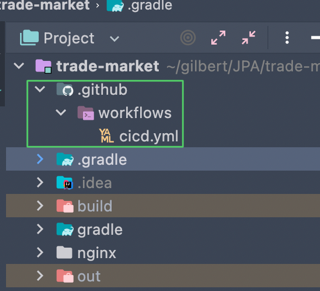
[ on ]
레포지토리에 어떤 이벤트가 발생했을 때 스크립트를 실행 시킬지 정해준다.
아래의 경우에는 master 브랜치에 push 또는 pull request가 이뤄질 때 실행된다.
name: CI/CD
on:
push:
branches: [master]
pull_request:
branches : [master]
[ jobs ]
jobs 부분에는 어떤 일을 수행하는지 작성하면 된다.
워크플로 실행은 기본적으로 병렬로 실행되는 하나 이상의 jobs로 구성된다.
각 작업은 runs-on으로 지정된 실행기 환경에서 실행됩니다.
jobs:
build-and-deploy:
runs-on: ubuntu-latest
[ steps ]
token : 리포지토리를 가져오는 데 사용되는 개인 액세스 토큰(PAT).
submodules : 하위 모듈을 체크아웃할지 여부 (true/recursive)
jobs:
build-and-deploy:
runs-on: ubuntu-latest
steps:
- name: Checkout
uses: actions/checkout@v3
with:
token: $
submodules: true
• marketplace - Gradle Wrapper Validation
- name: Validate Gradle Wrapper
uses: gradle/wrapper-validation-action@v1
- name: Set up JDK11
uses: actions/setup-java@v3
with:
distribution: 'temurin'
java-version: '11'
cache: 'gradle'
• gradle build
- name: Execute Gradle build
run: ./gradlew clean build -x test -Pprofile=dev
• marketplace - docker-setup-buildx
- name: Set up Docker Buildx
uses: docker/setup-buildx-action@v2
- name: Docker Login
uses: docker/login-action@v2
with:
username: $
password: $
• Docker Image build & push to Docker-Hub
- name: build and release to DockerHub
env:
NAME: $
APP: trade_market
NGINX: nginx
run: |
docker build --platform linux/amd64 -t $NAME/$APP -f ./DockerFile .
docker build --platform linux/amd64 -t $NAME/$NGINX -f ./nginx/DockerFile .
docker push $NAME/$APP:latest
docker push $NAME/$NGINX:latest
• marketplace - ssh-remote-commands
host : 퍼블릭 IPv4 DNS를 넣어줘야한다.
key : ec2 pem 파일에 있는 모든 내용을 넣어줘야한다.
- name: EC2 Docker Run
uses: appleboy/ssh-action@master
env:
APP: "trade_market"
NGINX: "nginx"
COMPOSE: "/home/ubuntu/compose/docker-compose.yml"
with:
username: ubuntu
host: $
key: $
envs: APP, NGINX, COMPOSE
script_stop: true
script: |
sudo docker-compose -f $COMPOSE down --rmi all
sudo docker pull $/$APP:latest
sudo docker pull $/$NGINX:latest
sudo docker-compose -f $COMPOSE up -d
문제 발생 및 해결
dial tcp [ec2의 IP]: ***: i/0 timeout 라는 에러를 마주쳤다.
Yml 파일에는 문제는 없었는데 계속해서 timeout이 나는 것이었다. 어쨋듯 ec2 서버에 접근을 못한거
같다는 생각이 들었고, 처음에는 환경변수 셋팅을 잘못했나 싶었지만 그런 문제는 아니였다.
일단 네트워크 문제이고 접근이 안되니깐 ec2 인바운드 규칙을 확인해봤는데…

나만 접근할 수 있게 되어있었다. 그래서 도커 컨테이너에서 ec2 인스턴스로 접근할 때
계속 해서 timeout 에러가 발생했던 것이다.
결국 모든 접근을 허용하도록 인바운드 규칙을 수정하니깐 정상적으로 작업이 마무리 됐다.

실행해보기
포팅도 기대했던 대로 잘 됐고, URL 접속도 정상적으로 되는 것이 확인이 됐다.

마무리 및 요약하기
흐름 요약정리
지금까지 구축한 인프라의 workflow의 흐름을 요약하자면 아래와 같다.
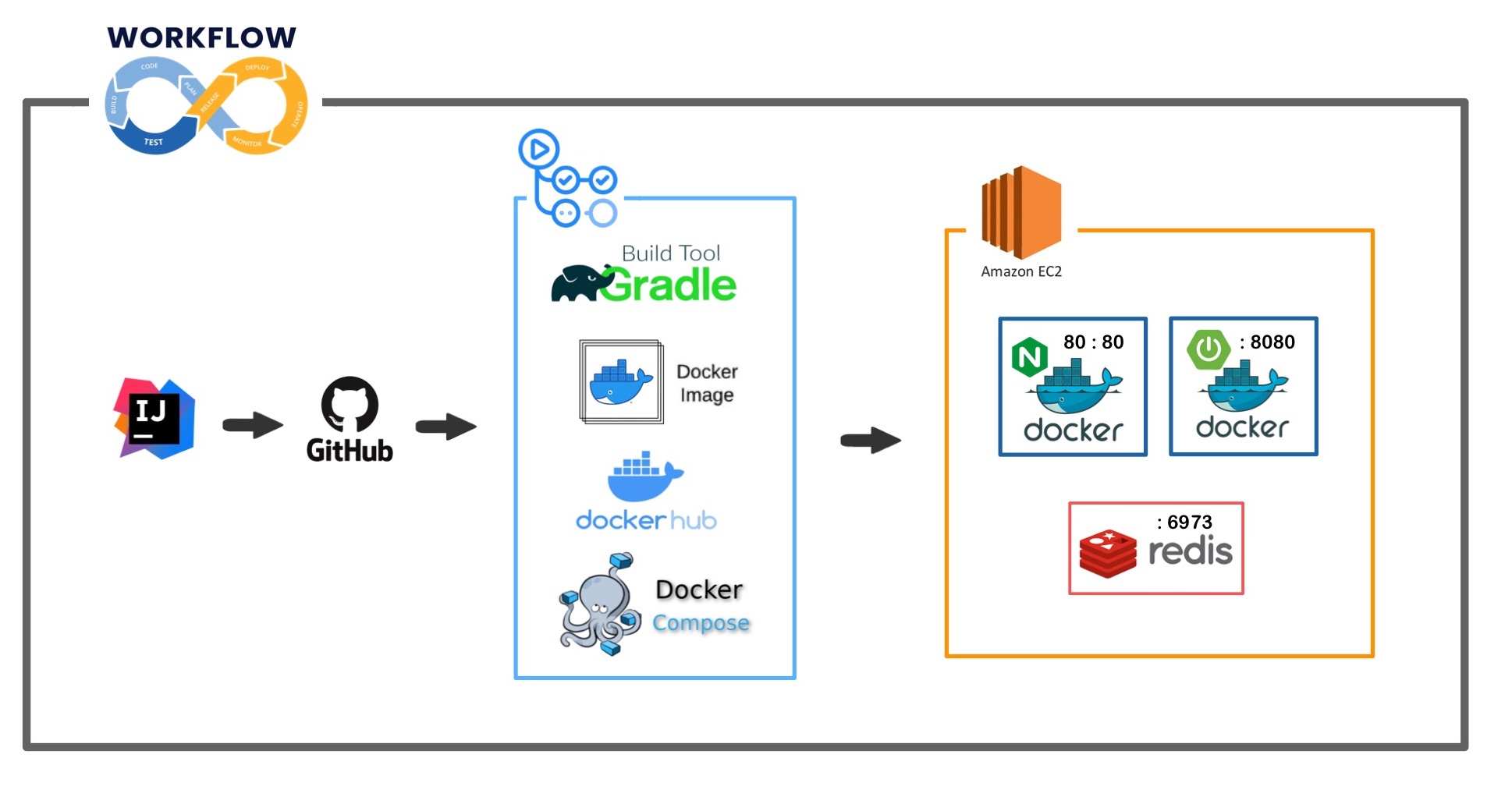
⒈ Local IDE에서 Remote Repo의 master 브랜치로 push 또는 pull request 를 보낸다.
⒉ git action에 정의한 yml파일 내용을 바탕으로 작업을 시작한다.
- build gradle (gradle validation, test code …)
- build docker images
- push docker images to Docker-Hub
- Docker Compose up
⒊ EC2 인스턴스에 ningx, application 컨테이너가 올라간다. (redis는 로커서버)
전체적인 프로젝트의 구상도는 아래의 이미지와 같다.
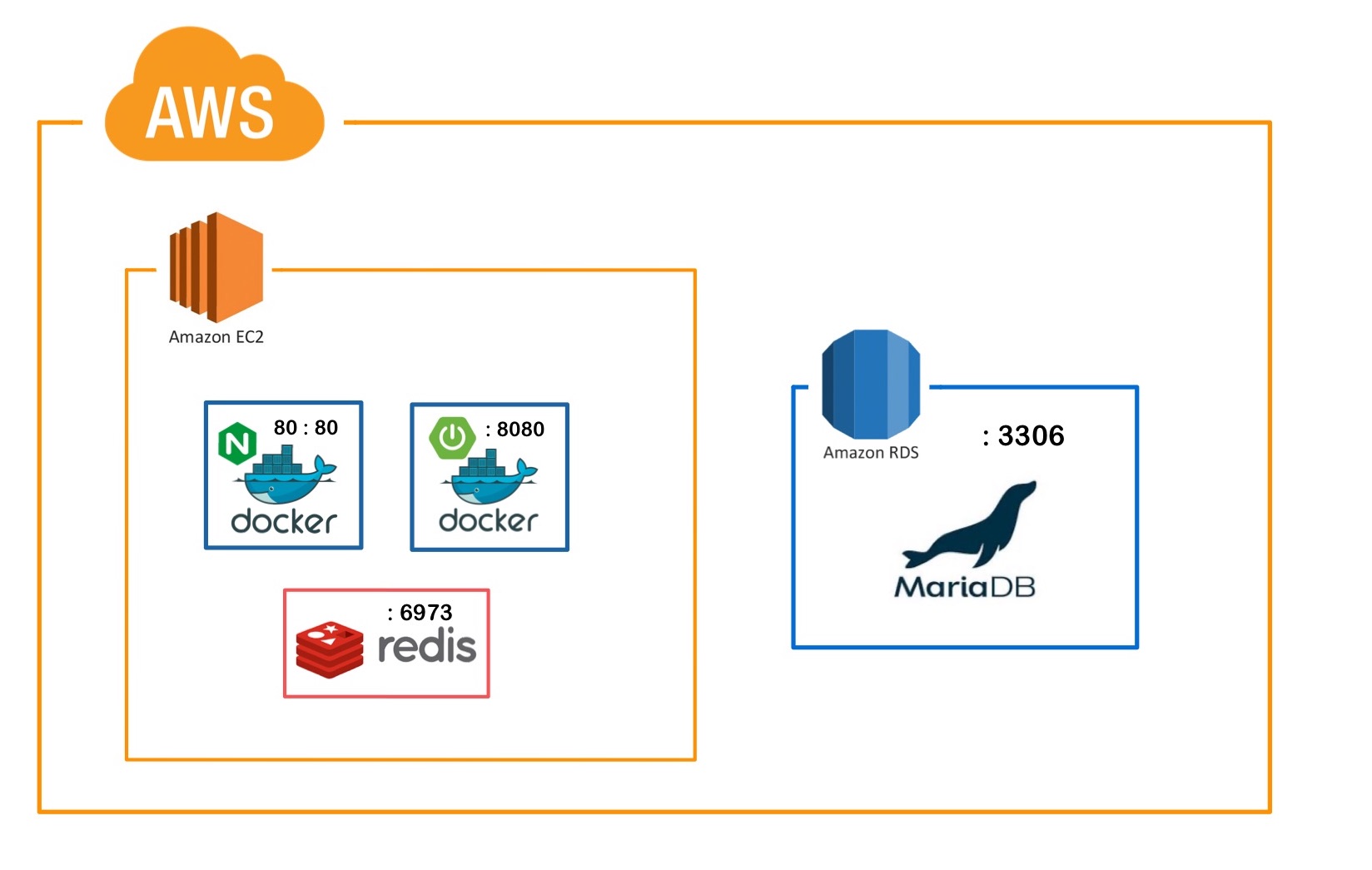
마무리 하며
처음으로 devops영역?에 도전을 한 것 같다.
대략 3일이라는 시간이 걸렸지만, 전체적인 흐름을 이해하는데 아주 좋은 시간투자였다고 생각한다.
그리고 나도 할 수 있다라는 자신감을 얻을 수 있었던 좋은 기회였다.
작업하는 과정에서 CI/CD 툴도 정말 다양하고 개개인의 wokrflow도 정말 다양함을 느꼈다.
그리고 그 어떤 것도 틀리지 않다고 생각한다. 보다 나은 방향이 있다면 그 방향으로 가고 싶을 뿐이다.
지금까지 한 CI/CD 구축은 이제 시작 단계라고 생각한다. 분명 더 복잡하고 세밀한 설계가 있을 것이다.
언젠가 그 설계를 내가 주도적으로 하는 날이 왔으면 좋겠고, 그러기 위해 끊임없는 도전을 할 것이다.